Jak používat sluchátka na OnePlus 9
Co vědět
- Jít do Nastavení > Bluetooth a připojení zařízení > Bluetooth > Spárujte nové zařízenía vyhledejte sluchátka, která chcete spárovat.
- Použijte NFC párování s aktivovaným zařízením.
- S kabelovými sluchátky použijte sluchátka USB-C nebo adaptér 3,5 mm na USB.
Tento článek podrobně popisuje proces připojení OnePlus 9 se sluchátky. S tímto smartphonem Android používejte Bluetooth, párování NFC, sluchátka USB-C nebo kabelová sluchátka s příslušným adaptérem.
Spárujte sluchátka Bluetooth s OnePlus 9
Chcete-li používat sluchátka Bluetooth jako doplněk nebo místo kabelového zvukového příslušenství, spárujte bezdrátová sluchátka s OnePlus 9 podle následujících kroků.
Otevřeno Nastavení > Bluetooth a připojení zařízení.
Přepněte tlačítko vpravo vedle Bluetooth zvýraznit to.
Poté vyberte Bluetooth pro zobrazení možností párování.
-
Klepněte Spárujte nové zařízení a vyberte svůj model ze seznamu Dostupná zařízení.

Pokud nemůžete sluchátka Bluetooth najít, ujistěte se, že jsou v režimu párování. Přepněte Bluetooth z vypnutého na zapnutý nebo vyzkoušejte tyto jiné
tipy pro odstraňování problémů se sluchátky. -
Vybrat Pár potvrďte připojení a použijte sluchátka s OnePlus 9.
Po připojení sluchátek klikněte na ikonu ozubeného kola vedle názvu modelu a zobrazte podrobnosti o připojení a upravte jej. Pomocí možností upravte jméno a zvolte, zda chcete přijímat telefonní hovory nebo přehrávat média, když jsou připojeni.

Další možnost bezdrátového párování: NFC
Možná budete moci použít NFC spárování se zapnutým párem bezdrátových sluchátek do uší nebo sluchátek.
Zapněte sluchátka.
Na OnePlus 9 přejděte na Nastavení > Bluetooth a připojení zařízení.
Posuňte přepínač do polohy zapnuto vedle Bluetooth a NFC.
-
Jakmile potvrdíte přepínač vedle NFC je zapnuto, umístěte obě zařízení blízko sebe, abyste je spojili.
Někteří výrobci, jako je Sony a Bose, umísťují na povolené modely logo NFC, které označuje, kde se mají kompatibilní zařízení a sluchátka dotýkat.
-
Potvrďte, že chcete sluchátka spárovat. Vybrat Spárovat a připojit nebo Ano na základě dialogového okna, které vidíte.
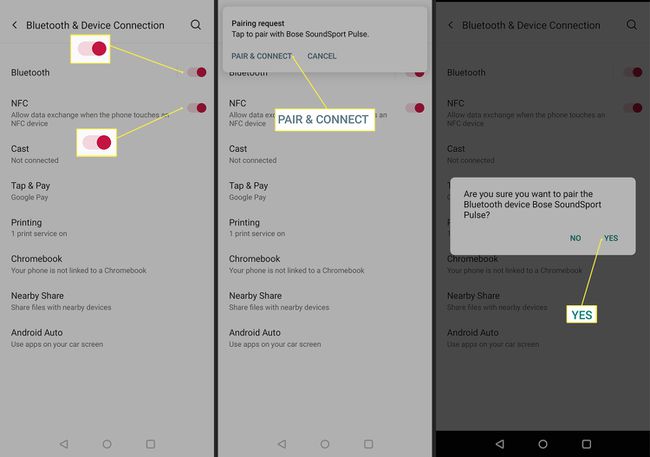
Má OnePlus 9 konektor pro sluchátka?
Přestože OnePlus 9 nemá vyhrazený konektor pro sluchátka, můžete použít kabelová sluchátka s portem USB-C. Tento port je primárně nabíjecí port, ale může také podporovat kabelová sluchátka, která spadají do těchto kategorií:
- USB Type-C sluchátka
- Většina sluchátek v kombinaci s adaptérem 3,5 mm na USB-C
Upravte nastavení zvuku sluchátek na chytrých telefonech OnePlus 9
Kromě podpory několika pokročilých zvukových kodeků Bluetooth, jako jsou aptX a aptX HD, nabízí OnePlus 9 některá specializovaná nastavení zvuku pro uživatele.
Otevřeno Nastavení > Zvuky a vibrace.
Pod Zvukové efekty a režimy, vyberte Dolby Atmos > Nastavení sluchátek.
Vyberte prázdný kruh vedle preferovaného Inteligentní styl.
Pod Ekvalizér, ručně zvyšujte a snižujte úrovně tak, aby odpovídaly vašim preferencím.
-
Chcete-li vymazat jakékoli změny, vyberte Resetovat v pravém dolním rohu.

Chcete-li přizpůsobit oznámení a chování, které OnePlus zobrazuje, když jsou připojena sluchátka, otevřete Nastavení > Zvuky a vibrace > Režim sluchátek a vyberte předvolby pro hlasitost, automatické přehrávání a příchozí hovory.
FAQ
-
Kdo vyrábí telefony OnePlus?
OnePlus Technology Co., Ltd. je dceřinou společností BKK Electronics, která vlastní také výrobce chytrých telefonů Oppo a Vivo. OnePlus Technology sídlí v Shenzhenu v provincii Guangdong v Číně.
-
Jak vypnete telefon OnePlus?
Dlouze stiskněte Napájení tlačítko > vybrat Vypnout. Na některých starších Modely OnePlus, možná budete muset současně dlouze stisknout tlačítko Napájení a Zvýšit hlasitost tlačítka pro zahájení vypnutí.
-
Jak resetujete telefony OnePlus do továrního nastavení?
Otevři Nastavení aplikaci a vyberte Systém > Obnovit možnosti > Vymazat všechna data (obnovení továrního nastavení) > Vymazat vnitřní úložiště > Vymazat všechna data.
-
Jak aktualizujete telefony OnePlus?
Ujistěte se, že jste připojené k síti Wi-Fi, pak přejděte na Nastavení > Systém > Aktualizace systému > Zkontrolovat aktualizace. Pokud je k dispozici aktualizace, vyberte Stáhnout a nainstalovat nyní.
